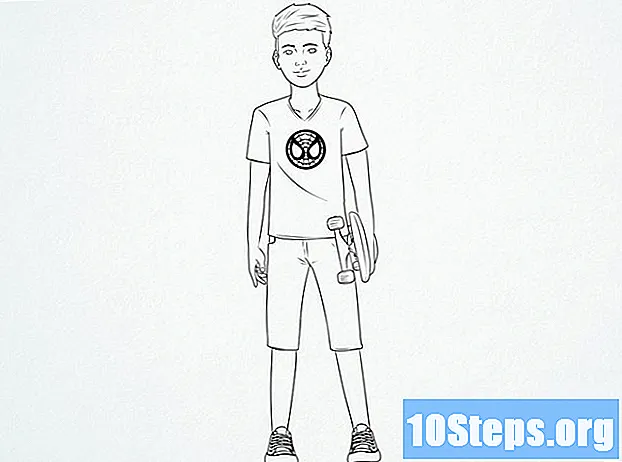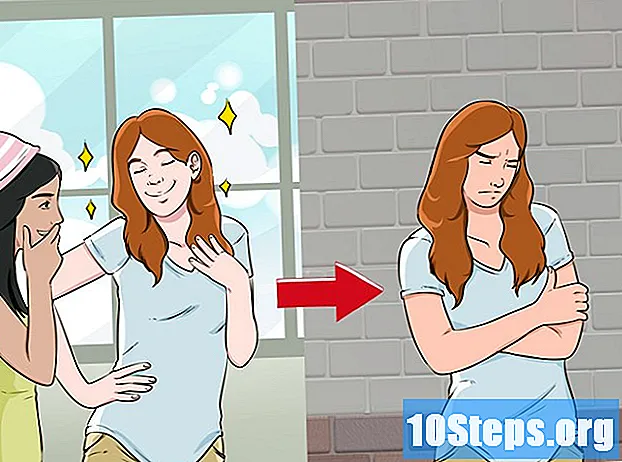Contenuto
Questo articolo è stato creato per coloro che hanno bisogno di imparare a modificare i testi nei documenti scansionati. Si chiama la tecnologia alla base di questo processo Riconoscimento ottico dei caratteri (o OCR, dall'inglese Riconoscimento ottico dei caratteri). È possibile utilizzare il sito Web "Nuovo OCR" per effettuare questa conversione senza perdere la formattazione o creare un account nella pagina "OCR in linea" se è necessario qualcosa di più avanzato. Attenzione: entrambe le pagine sono prevalentemente in inglese.
Passi
Metodo 1 di 2: accesso a "Nuovo OCR"
Scansiona il documento come file PDF. Ciò è essenziale, poiché molti programmi che convertono il testo non riconoscono i caratteri presenti nelle immagini (come quando sono in formato PDF).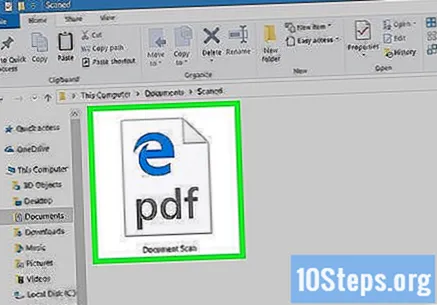
- Se possibile, scansionare il documento in bianco e nero, non a colori, per facilitare il riconoscimento dei caratteri.
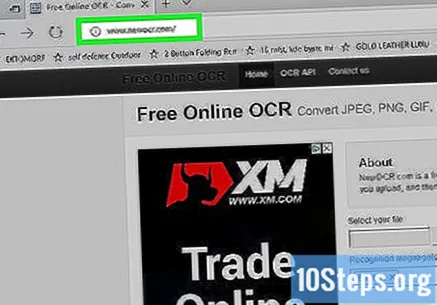
Apri il nuovo sito Web OCR. Digita http://www.newocr.com/ nel tuo browser. È possibile utilizzare la pagina per convertire i documenti scansionati e trasformarli in file modificabili.
fare clic Scegli il file .... L'opzione si trova nella parte superiore della pagina ed è rappresentata da un pulsante grigio. Fare clic su di esso per aprire Esplora file (su Windows) o Finder (su Mac).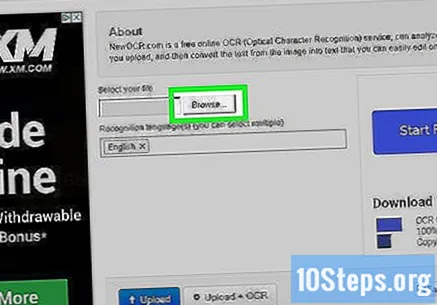
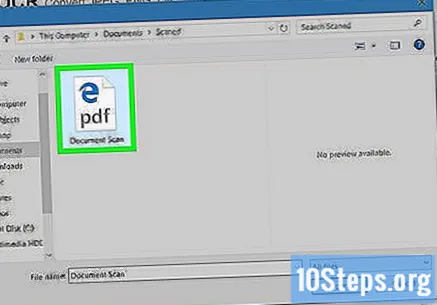
Seleziona il file PDF scansionato. Per fare ciò, fare clic sul documento.- Potrebbe essere necessario fare clic sulla posizione in cui è stato salvato il file PDF sul lato sinistro della finestra.
fare clic Aperto. L'opzione si trova nell'angolo in basso a destra dello schermo e invia il PDF al sito.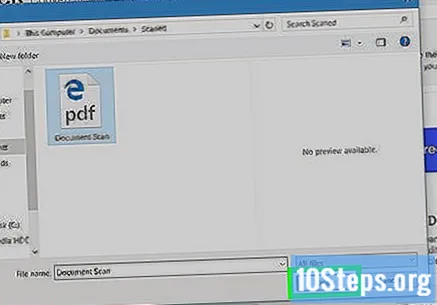
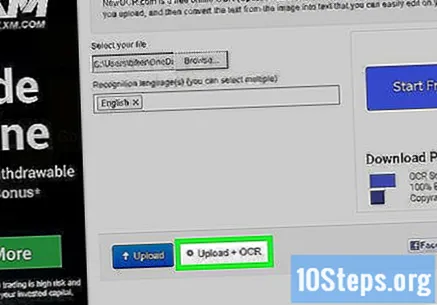
fare clic Carica + OCR. Il pulsante si trova in fondo alla pagina e avvia la conversione del file PDF.
Scorri la pagina verso il basso e fai clic Scarica. L'opzione si trova sul lato sinistro della pagina e porta a un menu a discesa.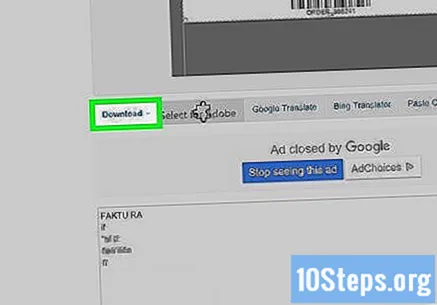
fare clic Microsoft Word (DOC). L'opzione si trova nel menu a discesa e scarica una versione DOC del file PDF che hai caricato sul sito.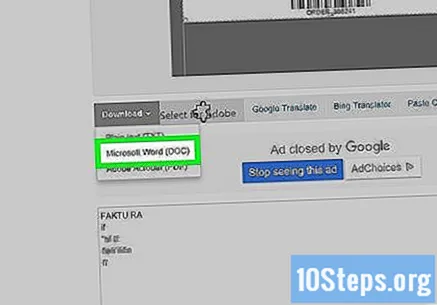
- Puoi scegliere il formato.txt in Testo normale (TXT) nello stesso menu a discesa se Word non è installato sul computer. Quindi, modificalo in Blocco note (su Windows) o TextEdit (su Mac).
Modifica la versione del documento in Word. Fare doppio clic sul file DOC per aprirlo in Word e modificare le parti che il sito ha riconosciuto con caratteri.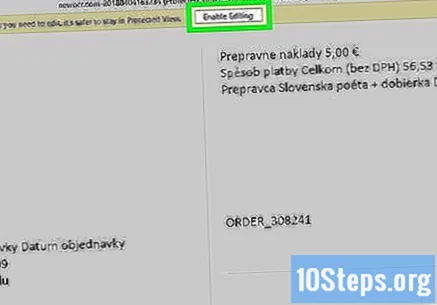
- Il sito potrebbe non essere in grado di convertire alcune parti del PDF a causa di errori di traduzione.
- Potrebbe essere necessario fare clic Permettere la modificanella parte superiore di Word per modificare il testo.
Salva il documento Word in formato PDF. A tale scopo, eseguire le operazioni seguenti: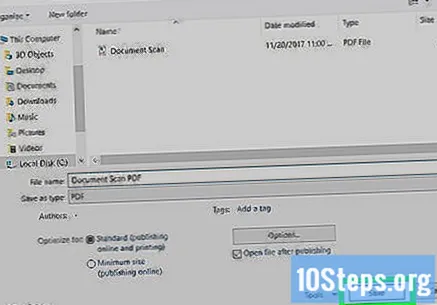
- Al finestre: fare clic File, Salva come, Documento di Word (nel menu a tendina), PDF e Salvare.
- Al Mac: fare clic Salvare, Salva come, inserisci un nome, fai clic su "Formato", PDF e Salvare.
Metodo 2 di 2: accesso a "OCR in linea"
Scansiona il documento come file PDF. Ciò è essenziale, poiché molti programmi che convertono il testo non riconoscono i caratteri presenti nelle immagini (come quando sono in formato PDF).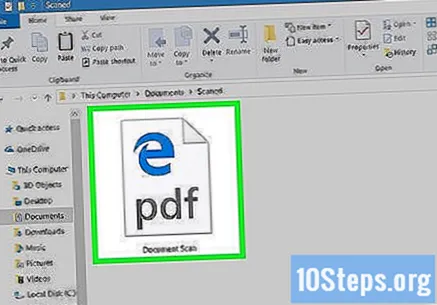
- Se possibile, scansionare il documento in bianco e nero, non a colori, per facilitare il riconoscimento dei singoli caratteri.
Apri il sito Web OCR in linea. Digita https://www.onlineocr.net/ nel browser. Con la pagina, puoi modificare il testo del PDF senza perdere la sua formattazione, sebbene nella versione gratuita c'è un limite di 50 pagine.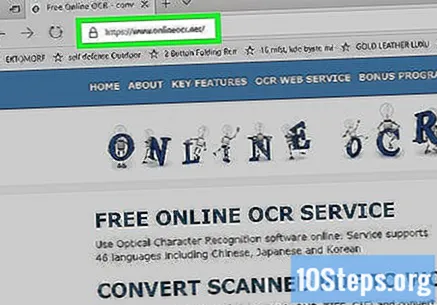
fare clic ISCRIVITI. L'opzione si trova nella parte in alto a destra della finestra e porta l'utente alla pagina di creazione del profilo.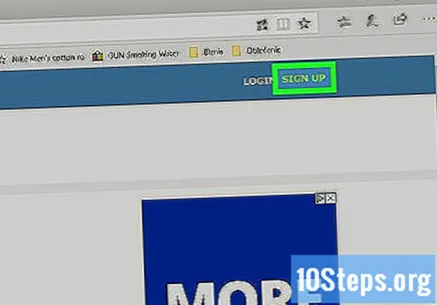
Crea un account. Puoi creare un account gratuito per modificare più pagine PDF contemporaneamente. A tale scopo, immettere i seguenti dettagli: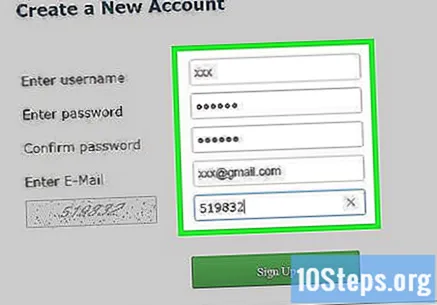
- Inserire username: inserisci il nome che desideri utilizzare.
- Inserire la password: inserisci la password che desideri utilizzare, quindi confermala in Conferma password.
- Inserisci l'email: inserisci l'indirizzo email che desideri utilizzare.
- Inserisci il codice Captcha: Immettere il codice visualizzato sullo schermo.
fare clic Iscriviti. Il pulsante è verde, si trova nella parte inferiore dello schermo e termina la creazione dell'account.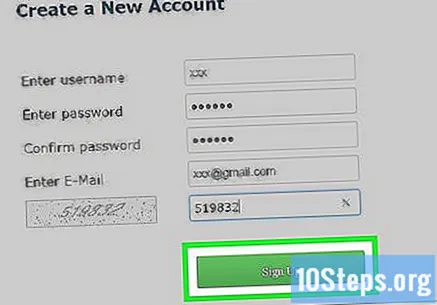
Accedere all'account. fare clic ACCEDERE, nell'angolo in alto a destra dello schermo, inserisci il tuo nome utente e password e fai di nuovo clic su Login per accedere alla pagina di conversione.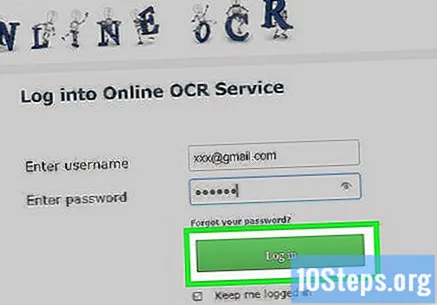
Scegli la tua LINGUA. Fare clic sulla lingua del file PDF sul lato sinistro della pagina.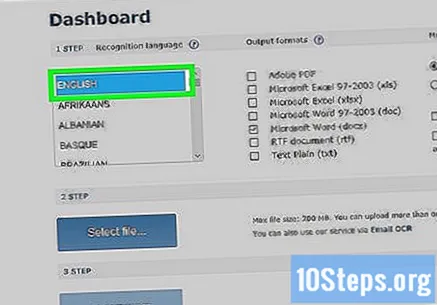
- Ad esempio: se il file è in portoghese, fare clic su BRASILIANO.
Seleziona l'opzione "Microsoft Word". È al centro della pagina.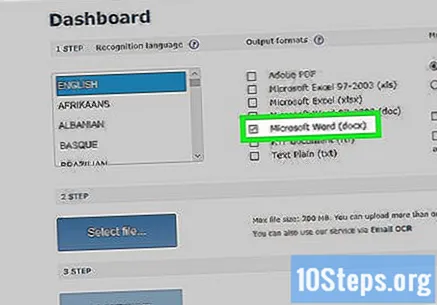
Seleziona l'opzione "Tutte le pagine". Si concentra a destra della sezione "Microsoft Word".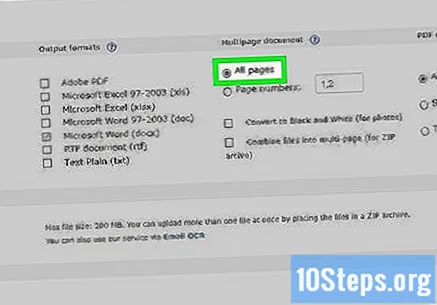
fare clic Seleziona il file .... Il pulsante è blu, si trova al centro della pagina e porta a una nuova finestra.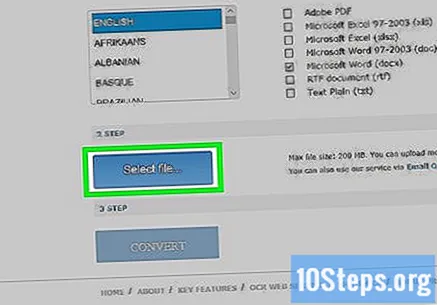
Seleziona il file PDF scansionato. Per fare ciò, fare clic sul documento.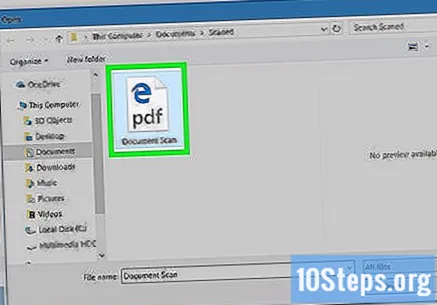
- Potrebbe essere necessario fare clic sulla posizione in cui è stato salvato il file PDF sul lato sinistro della finestra.
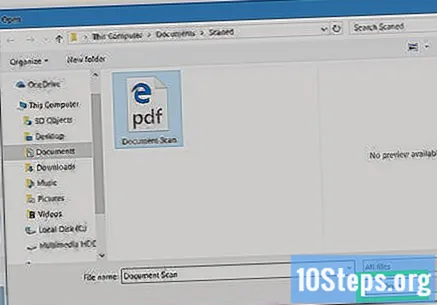
fare clic Aperto. L'opzione si trova nell'angolo inferiore destro dello schermo e inizia a inviare il documento al sito web. È possibile continuare quando la barra di avanzamento a destra di Seleziona il file ... raggiungere il 100%.
fare clic CONVERTIRE. L'opzione si trova nella parte inferiore dello schermo e ti porterà alla pagina del documento convertito quando Online OCR avrà finito di trasformare il file PDF in DOC.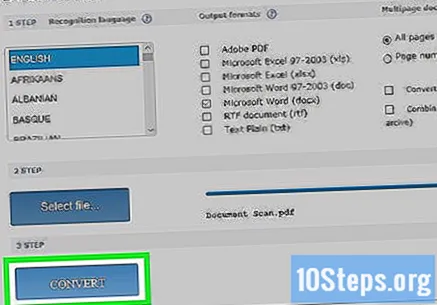
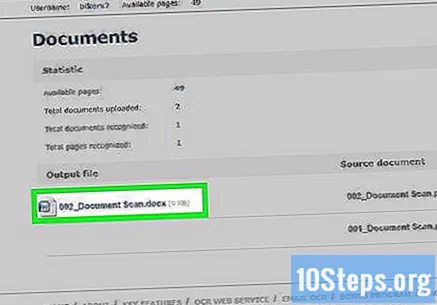
Fare clic sul nome del documento. Il nome del documento apparirà come un collegamento blu nella parte inferiore della pagina. Fare clic su di esso per scaricare.
Modifica la versione del documento in Word. Fare doppio clic sul file DOC per aprirlo in Word e modificare le parti che il sito ha riconosciuto con caratteri.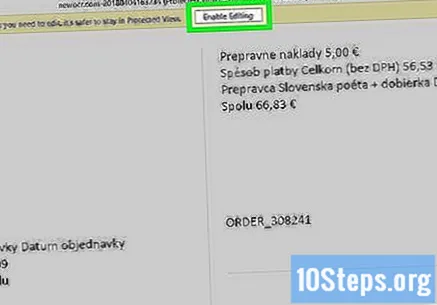
- Il sito potrebbe non essere in grado di convertire alcune parti del PDF a causa di errori di traduzione.
- Potrebbe essere necessario fare clic Permettere la modificanella parte superiore di Word per modificare il testo.
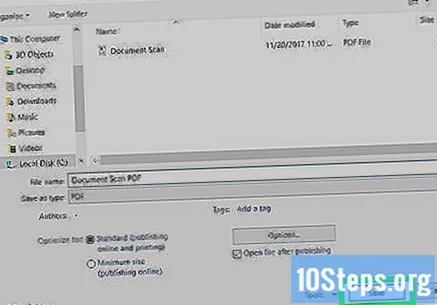
Salva il documento Word in formato PDF. A tale scopo, eseguire le operazioni seguenti:- Al finestre: fare clic File, Salva come, Documento di Word (nel menu a tendina), PDF e Salvare.
- Al Mac: fare clic Salvare, Salva come, inserisci un nome, fai clic su "Formato", PDF e Salvare.
Suggerimenti
- I documenti scansionati vengono generalmente salvati come PDF sul computer. Se il file è in formato TIFF, puoi convertirlo in PDF.
Avvertenze
- La tecnologia di riconoscimento ottico non è perfetta. Tutti i documenti modificati con esso tendono a contenere errori.